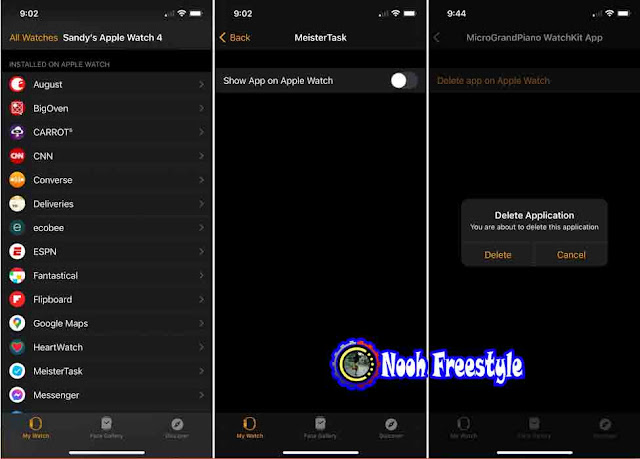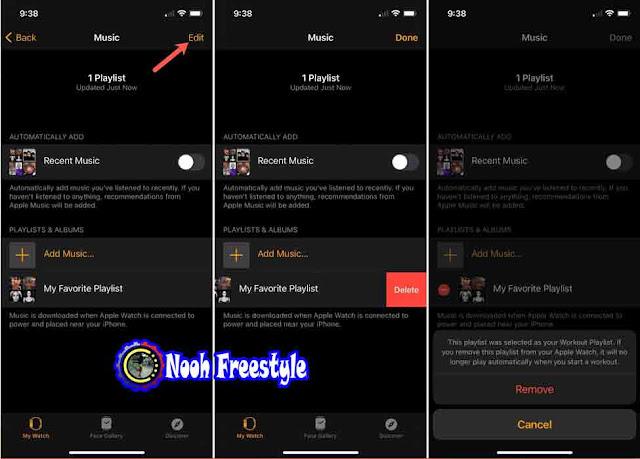تشبه Apple Watch أجهزتك الأخرى عندما يتعلق الأمر بمساحة التخزين. لديك حدود. لقد أوضحنا لك كيفية التحقق من سعة Apple Watch التخزينية ومعرفة مقدار المساحة التي تستخدمها التطبيقات. لذا ، سنعرض لك هنا بعض الطرق لإخلاء بعض المساحة على Apple Watch.
تحقق من استخدامك
مرة أخرى ، يمكنك مراجعة دليلنا لمعرفة مقدار مساحة التخزين التي تستخدمها على ساعتك. للحصول على تذكير سريع ، افتح تطبيق Watch على جهاز iPhone الخاص بك ، في علامة التبويب My Watch ، حدد عام General وانقر فوق الاستخدام Usage. أو على Apple Watch ، افتح الإعدادات> عام> الاستخدام Settings > General > Usage.
في الجزء العلوي الأيمن من تطبيق Watch ، سترى مقدار المساحة المتاحة ، وعلى اليمين ، سترى مقدار المساحة التي تم استخدامها. يمكنك بعد ذلك مراجعة قائمة العناصر التي تستخدم تلك المساحة والمقدار الذي يستغرقه كل عنصر.
بمجرد تحديد ما يستهلك أكبر مساحة على Apple Watch ، يمكنك اتخاذ بعض الإجراءات لإخلاء بعض المساحة.
إليك ما سنغطيه في هذا المقال
1. إلغاء تثبيت التطبيقات غير المستخدمة
تعطيل عمليات تثبيت التطبيق التلقائية
2. قم بإزالة الكتب الصوتية من Apple Watch
3. إزالة الموسيقى من Apple Watch
4. تخصيص تنزيلات حلقات البودكاست
5. تعطيل مزامنة الصور أو تغيير حد الصورة
ذات صلة وموصي به 50 طريقة لحفظ البطارية على iPhone وزيادة عمره وتقليل استهلاكه
1. إلغاء تثبيت التطبيقات غير المستخدمة
نظرًا لأن Apple Watch الخاص بك يختلف عن iPhone الخاص بك ، فمن المحتمل أن يكون لديك بعض التطبيقات المثبتة التي لا تحتاجها ببساطة على معصمك. لمجرد أن التطبيق يدعم Apple Watch ، فهذا لا يعني أنك تريده هناك.
1) لإزالة تطبيق من Apple Watch ، افتح تطبيق Watch على جهاز iPhone الخاص بك.
2) حدد علامة التبويب My Watch وانتقل لأسفل إلى القسم المثبت على ساعة ابل Installed on Apple Watch.
3) انقر فوق التطبيق الذي تريد إزالته وقم بإيقاف تشغيل التبديل لـ Show App on Apple Watch. إذا كان التطبيق هو تطبيق Apple Watch فقط ، فانقر فوق حذف التطبيق Delete app on Apple Watch ثم قم بالتأكيد عن طريق النقر فوق حذف Delete.
بمجرد إزالة التطبيق ، يظل متاحًا إذا قررت إعادة تثبيته لاحقًا. قم بالتمرير إلى أسفل أسفل التطبيقات المتاحة Available Apps وانقر فوق تثبيت Install لاستخدامه على معصمك مرة أخرى.
تعطيل عمليات تثبيت التطبيق التلقائية
إذا كان لديك الإعداد ممكّنًا لتثبيت التطبيقات تلقائيًا على ساعتك التي تقوم بتنزيلها على جهاز iPhone الخاص بك ، فيمكن أن يملأ هذا ساعتك بتلك التطبيقات غير الضرورية المذكورة أعلاه. إذا كنت تفضل انتقاء واختيار التطبيقات المراد تثبيتها ، فيمكنك تعطيل هذا الإعداد.
1) افتح تطبيق Watch على جهاز iPhone الخاص بك وحدد علامة التبويب My Watch.
2) اختر عام General.
3) قم بإيقاف تشغيل التبديل لتثبيت التطبيق التلقائي Automatic App Install.
من الآن فصاعدًا ، سيكون أي تطبيق تنزله على جهاز iPhone متاحًا لـ Apple Watch متاحًا لك لتثبيته فقط إذا كنت تريد ذلك. سترى هذه التطبيقات على الشاشة الرئيسية لعلامة التبويب "ساعتي". قم بالتمرير إلى أسفل أسفل التطبيقات المتاحة Available Apps وانقر فوق تثبيت Install لمن تريد.
اقرأ ايضا حول كيفية زيادة حجم الخط والايقونات على Apple Watch؟ (تغيير حجم الخط والرموز على ساعة آبل)
2. قم بإزالة الكتب الصوتية من Apple Watch
كما ترى في لقطات الشاشة السابقة ، يتم استخدام مساحة كبيرة من مساحة التخزين على Apple Watch بواسطة Audiobooks. إذا كان لديك هذا في قائمتك أيضًا ، فإليك كيفية إزالة كتاب صوتي.
1) افتح تطبيق Watch على جهاز iPhone الخاص بك وحدد علامة التبويب My Watch.
2) قم بالتمرير إلى الكتب المسموعة Audiobooks وتحديدها.
3) اضغط على تحرير Edit في الجزء العلوي الأيمن لحذف كتاب صوتي.
4) اضغط على علامة الطرح minus sign بجوار الكتاب الذي تريد إزالته واضغط على حذف Delete.
إذا قمت بتمكين القراءة الآن Reading Now وتريد القراءة على هذه الشاشة Want to Read، فقد ترغب في تعطيلها أيضًا. على الرغم من ملاءمته ، ستلاحظ أن هذه الإعدادات تسمح لعناصر من تلك الفئات بملء المساحة المتوفرة على ساعتك.
3. إزالة الموسيقى من Apple Watch
تستهلك الأغاني والألبومات وقوائم التشغيل مساحة التخزين تمامًا كما هو الحال في iPhone. لذلك إذا قمت بتنزيل الموسيقى على Apple Watch ، فيمكنك إزالتها لاستعادة المساحة.
1) افتح تطبيق Watch على جهاز iPhone الخاص بك وحدد علامة التبويب My Watch.
2) انتقل إلى الموسيقى Music وحددها.
3) انقر فوق تحرير Edit في الجزء العلوي الأيمن لحذف ألبوم أو قائمة تشغيل.
4) اضغط على علامة الطرح minus sign بجوار العنصر الذي تريد إزالته ثم انقر فوق حذف Delete.
5) إذا كانت لديك قائمة تشغيل تم إعدادها كقائمة تشغيل للتمرين ، فستحتاج إلى تأكيد الحذف بالنقر فوق إزالة Remove. وتذكر أن قائمة التشغيل هذه لن تعمل بعد الآن عند بدء التمرين.
إذا قمت بتمكين الموسيقى الحديثة Recent Music على هذه الشاشة ، فقد ترغب في تعطيلها أيضًا. عند التمكين ، ستضيف Apple Watch تلقائيًا الموسيقى التي استمعت إليها مؤخرًا. وإذا لم يكن لديك أي موسيقى حديثة ، فستتم إضافة التوصيات.
ذات صلة حول حل مشكلة عدم تحديث ساعة ابل How to Fix Apple Watch Update Problems
4. تخصيص تنزيلات حلقات البودكاست
تعمل البودكاست بشكل مختلف قليلاً عما سبق. لديك إعداد واحد بسيط يسمح بتنزيل الحلقات من قائمة انتظار "التالي" عند شحن ساعتك. وسيحاول إضافة حلقة واحدة من كل من أفضل 10 عروض في Up Next. بدلاً من ذلك ، يمكنك استخدام إعداد مخصص لتنزيل الحلقات التي تحددها فقط.
1) افتح تطبيق Watch على جهاز iPhone الخاص بك وحدد علامة التبويب My Watch.
2) قم بالتمرير إلى وتحديد Podcasts.
3) في الجزء العلوي ضمن Add Episodes From ، حدد Custom.
4) عندما تظهر المحطات والعروض تحتها ، قم بتشغيل التبديل لمن تريده فقط.
لاحظ البيان الموجود على هذه الشاشة: ستقوم ساعتك بتنزيل ثلاث حلقات من العروض وجميع الحلقات التي لم يتم تشغيلها من المحطات المخصصة.
ضع في اعتبارك أيضًا أنه بعد تشغيل حلقة بودكاست على Apple Watch ، ستتم إزالتها.
5. تعطيل مزامنة الصور أو تغيير حد الصورة
يمكنك إعداد Apple Watch لمزامنة الصور للألبومات التي تحددها واختيار حد رقم الصورة. ومثل الموسيقى ، تشغل الصور مساحة. لتعطيل مزامنة الصور أو تغيير حد الصورة ، اتبع هذه الخطوات.
1) افتح تطبيق Watch على جهاز iPhone الخاص بك وحدد علامة التبويب My Watch.
2) قم بالتمرير إلى الصور Photos وتحديدها.
3) ضمن Photo Syncing ، انقر فوق Selected Photo Album واختر None. بدلاً من ذلك ، يمكنك تحديد ألبوم به صور أقل إذا كنت تفضل عدم تعطيل المزامنة تمامًا.
4) إذا قررت الاستمرار في مزامنة ألبوم مع صور أقل ، فضمن تخزين الصور ، انقر فوق حد الصور Photos Limit وحدد خيارًا. 25 هو أقل عدد من الصور يمكنك مزامنته.
شاهد ايضا اخطر اسرار وحيل ايفون يغزو العالم ولم تكن تعرفها حتى اليوم!
استنتاج
نأمل أن تستعيد هذه النصائح بعض مساحة التخزين على Apple Watch. ليس عليك أن تفعل كل واحد منهم. ما عليك سوى البحث عن ما يشغل أكبر مساحة على ساعتك ، خاصة تلك التطبيقات التي لا تستخدمها ، وإجراء التعديلات التي تناسبك بشكل أفضل.
ما هي النصائح هنا أو الخاصة بك التي استخدمتها لتحرير مساحة على Apple Watch؟